CAD圆角命令,如何绘制圆角矩形
发表时间:2023年5月17日 星期三
之前有和大家讲解过有关于CAD制图的各种各样的绘制方法。例如,我们想要绘制一个圆角的矩形,通常时候都会先绘制一个矩形,然后再使用圆角命令修改每个角。那么具体的绘制方法是怎样的呢?今天小编就和大家分享一下,如何绘制圆角矩形。演示操作如下:

使用工具:迅捷CAD编辑器专业版
免费下载
先绘制一个矩形
运行迅捷CAD编辑器专业版,点击左侧工具栏里的“矩形”图标,在绘图框里绘制一个矩形。
或是直接在命令行输入“REC TANGLE”命令字符,调用矩形命令CAD圆角命令,如何绘制圆角矩形。
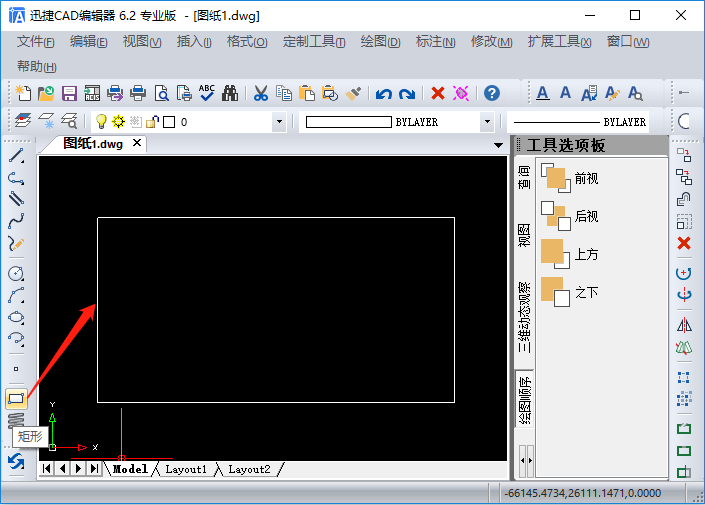
修改-圆角命令
点击菜单栏里的“修改-圆角”命令图标或是直接在命令框里输入命令快捷键“F”调用圆角命令,即打断角落并以平滑的弧线链接两侧。
之后命令框中会显示“圆角: 多段线(P)/半径(R)/裁剪(T)/设置(S)/多个(M)/<选择第 一个对象>: ”命令字符。
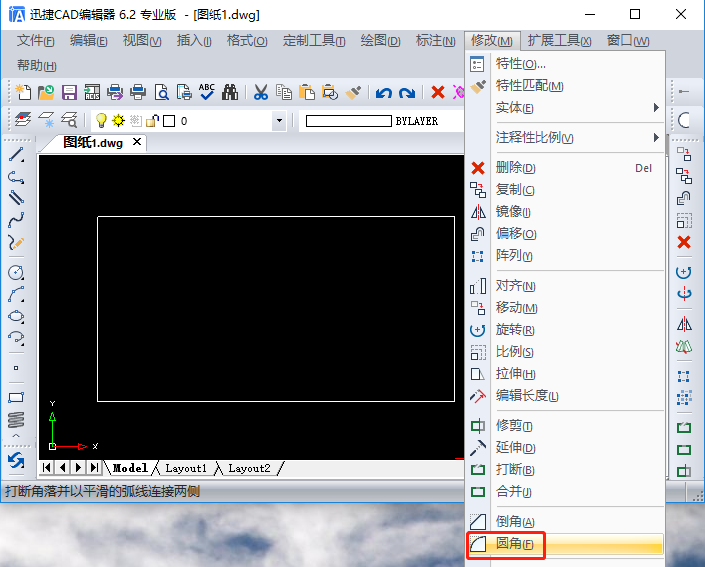
设置圆角半径
我们输入半径快捷键“R”,操作设置圆角半径,我们可以任意输入一个数字作为半径;也可以移动光标选择矩形的一个角点,再选择合适的距离作为第二点,自定义设置圆角的半径。
之后命令框会显示设置好的圆角半径,我们再依次按照命令框里的提示选择矩形的哪两边合成的夹角修改成圆角。
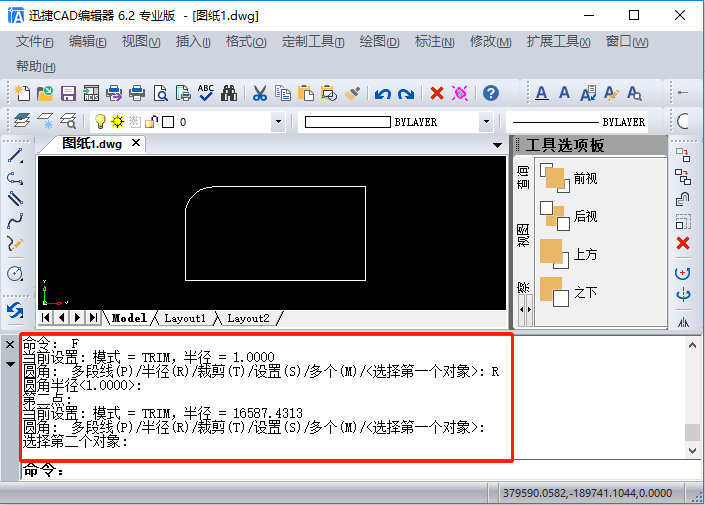
然后,依次调用圆角命令,以设置好的圆角半径值,把矩形的四个夹角全都修改成圆角。
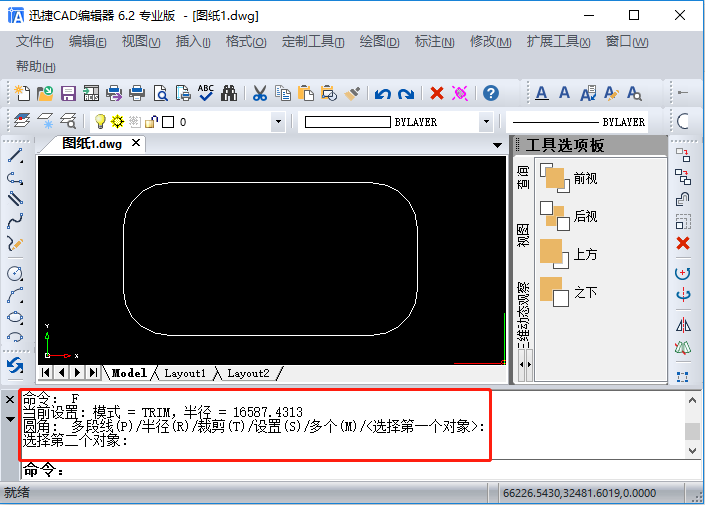
以上就是安装迅捷CAD编辑器专业版调用CAD圆角命令,绘制圆角矩形的具体演示方法。















